1. Дать рабочему листу имя «Выполнение плана».
2. Создать таблицу выполнения финансового плана для двух филиалов фирмы согласно образцу, пользуясь следующими инструментами Excel:
- строки, содержащие одинаковые текстовые фрагменты, копировать с помощью Копировать и Вставить, либо с помощью маркера заполнения;
- столбец А (названия месяцев) заполнить методом протягивания с использованием инструмента Прогрессия;
- размеры и начертание шрифтов форматировать с помощью панели инструментов, аналогичной такой же панели инструментов в Word;
- формат записи данных (количество знаков после запятой, указание денежных единиц, способ записи даты и пр.), направление написания текста, способ его выравнивания, вид рамок, фоновый цвет и т.д. задавать, пользуясь инструментами панели форматирования и вкладками диалогового окна Формат ячеек.
3. В ячейку А 26 введите текст «Курс пересчета». В ячейку В 26 введите текст 1 у.е.=, выровняйте его по правому краю. В ячейку С 26 введите текущее значение курса доллара.
4. В ячейку С 4 введите формулу = B 4*$ C $26, с помощью маркера заполнения скопируйте эту формулу на весь диапазон С 4: С 15.
5. В ячейку Е 4 введите формулу = D 4*$ C $26, с помощью маркера заполнения скопируйте эту формулу на весь диапазон Е 4: Е 15.
6. В ячейку G 4 введите формулу = F 4*$ C $26, с помощью маркера заполнения скопируйте эту формулу на весь диапазон G 4: G 15.
7. Изменить значение курса доллара, проследить, как при этом меняются значения прибыли в столбцах С, Е и G.
8. Щелкнуть на кнопке Предварительный просмотр, чтобы увидеть, как будет выглядеть созданная таблица при печати.
9. Сделать текущей ячейку В 16. Щелкнуть на кнопке Автосумма  . Убедитесь, что программа автоматически подставила в формулу функцию СУММ и правильно выбрала диапазон ячеек для суммирования. Нажмите клавишу Enter.
. Убедитесь, что программа автоматически подставила в формулу функцию СУММ и правильно выбрала диапазон ячеек для суммирования. Нажмите клавишу Enter.
10. Повторить подобные действия для ячеек С 16, D 16, E 16, F 16, G 16.
11. Сделать текущей ячейку B 17. Щелкнуть на кнопке Вставка функции (fx), в списке Категория выбрать пункт Статистические, из развернувшегося списка выбрать функцию СРЗНАЧ и щелкнуть на кнопке ОК. Обратить внимание на то, что автоматически выделенный диапазон содержит все ячейки с числовым содержимым, включая ячейку значения суммы. Выделить правильный диапазон методом протягивания и нажмите Enter.
12. Повторить подобные действия для ячеек С 17, D 17, E 17, F 17, G 17.
13. Используя порядок действий, описанный ранее, определить месяц с наибольшей (функция МАКС) и наименьшей (функция МИН) прибылью.
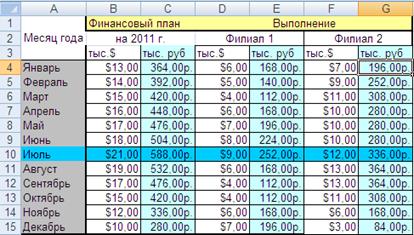
Рис.6. Лист «Выполнение плана»
Задание 8
Построить разные типы диаграмм для таблицы «Финансовый план» (задание 7).
 2017-12-14
2017-12-14 934
934








